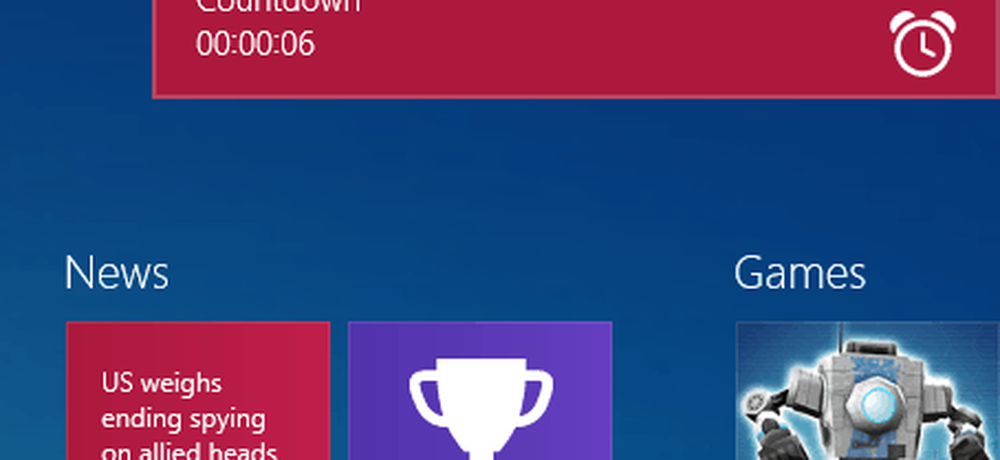Stille timer i Windows 10 / 8.1

Windows 8.1 introduserte en ny funksjon som heter Stille timer, som også er til stede i Windows 10. Denne funksjonen lar brukerne undertrykke varsler i løpet av disse timene. Tanken bak å introdusere denne funksjonen er at det kan være ganger når du ikke vil bli forstyrret eller avbrutt av varsler.
Stille timer i Windows
Hvis du angir Stille Time på Windows-enheten din, vil du ikke kunne motta appvarsler eller kalenderhendelse, meldinger og e-postvarsler - og til og med ringe på Skype, forutsatt at enheten er inaktiv. I slike situasjoner vil du ikke høre noen lyder, og heller ikke se skjermen lyser opp på grunn av noe varsel.
For å konfigurere stille timer inn Windows 8.1, flytt musepekeren til nederste høyre hjørne for å åpne Charms-linjen og klikk på innstillinger og så videre Endre PC-innstillinger.

Klikk på Søk og programmer og så Varsler. Her ser du alle innstillingene for konfigurering av varslingene dine for alle apper eller for individuelle apper, og også for stille timer.

For å konfigurere stille timer, flytt glidebryteren til høyre for å endre status til På. Neste sett Fra tid og Til tid. I løpet av dette tidsintervallet blir alle appvarsler stoppet. Meldingene vil imidlertid automatisk starte på nytt når du begynner å bruke enheten, eller etter at stille timer er over
Hvis du konfigurerer Motta anrop i stille timer innstilling, vil du ikke kunne motta enda noen anrop fra apper som Skype.I Windows 10, Stille timer er satt fra 12.00 til 6.00, og disse kan ikke endres. Men du kan manuelt slå på eller av stille timer manuelt når du vil.
Konfigurer stille timer med gruppepolicy
Hvis din utgave har Gruppepolicyredigerer, Du kan også bruke den til å konfigurere stille timer. For å gjøre det, kjør gpedit.msc og trykk Enter for å åpne Group Policy Editor, og naviger til:
Brukerkonfigurasjon> Administrative maler> Startmeny og oppgavelinje> Meldinger.

Dobbeltklikk på i høyre rute Slå av stille timer.
Sjekk ut denne funksjonen og gi oss beskjed hvis du finner det nyttig.Hvis du aktiverer denne policyinnstillingen, blir toast-varslinger ikke undertrykt, og noen bakgrunnsoppgaver vil ikke bli utsatt i det angitte tidspunktet for stille timer-tid hver dag. Hvis du deaktiverer denne policyinnstillingen, blir toast-notifikasjoner undertrykt, og litt bakgrunnsoppgave utsatt under det angitte stille-tidsvinduet. Brukere kan ikke endre denne eller noen andre stille timer-innstillinger. Hvis du ikke konfigurerer denne policyinnstillingen, er Quiet Hours aktivert som standard, men kan slås av eller av administratoren eller brukeren.